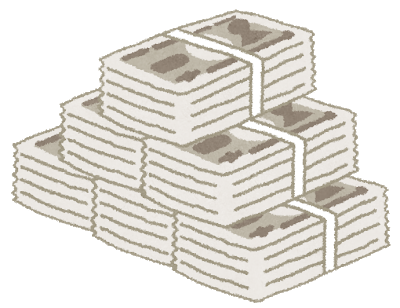どうも、YUNです。
ある日突然、パソコンの起動が正常にできなくなったら焦りますよね?
でもキーボードクラッシャーになるのはまだ早い!
今回は、パソコンの起動時に電源は入るけど、黒い画面のまま先に進まなくなってしまった場合に僕が行なった対処法を紹介しようと思います。
パソコンについているUSB機器を全て外してみる
結論から言うと、パソコンについているUSBを全て外したら僕の場合直りました。
いわゆる放電をおこなったわけです。
詳しい原理はわからないのですが、パソコンをシャットダウンした後もUSBを常時つけっぱなしにしていると、そこに電気が帯びてしまい、起動時にその帯びた電気が悪さをしてパソコンの起動を妨げてしまうことがあるみたいです。
起動時に安全装置が発動してしまう感じですかね…(詳しくはわかりませんが)
ちなみに、僕の使っているパソコンは、ドスパラで購入したDiginnos(デジノス)というノートパソコンで、OSはWindows10です。
僕の場合は、USBを取り外して5秒くらいしたらDiginnosのロゴが出てきて起動できましたが、正しい放電の仕方は、一度電源を落としてからパソコンについている機器を全て外し、数分間(場合によっては数時間)放置する必要があるようです。
僕のやり方で直らない場合は、LANケーブルや電源ケーブルも含めすべてのものを外して、様子を見てみましょう。
[quads id=4]
スリープモードが復旧しない場合にも有効
スリープモード後に復帰しないで画面が真っ暗な状態が続くいわゆる「スリープ死」にも上述の対処法で解決できました。
いざスリープ死に直面すると、「ついに故障したか…」と絶望にうちひしがれると思いますが、諦めずに頑張りましょう。
電源OFF時はUSB機器を外す習慣をつける
起動ができなかったりスリープ死の予防として、常日頃から、パソコンの電源を落とした後は、無駄な周辺機器をつけっぱなしにせずに、なるべく外す習慣をつけましょう。
こまめな放電は、きっとパソコンの寿命を伸ばすのに役立つはずです。
まとめ
パソコンの起動が正常におこなえなかったり、スリープ死に陥ってしまった時の原因と対処法はたくさんあるかと思います。
その数ある対処法の中のひとつとして、この記事が参考になれば幸いです。
どうか、あなたのパソコンに幸あれ!
ではでは。